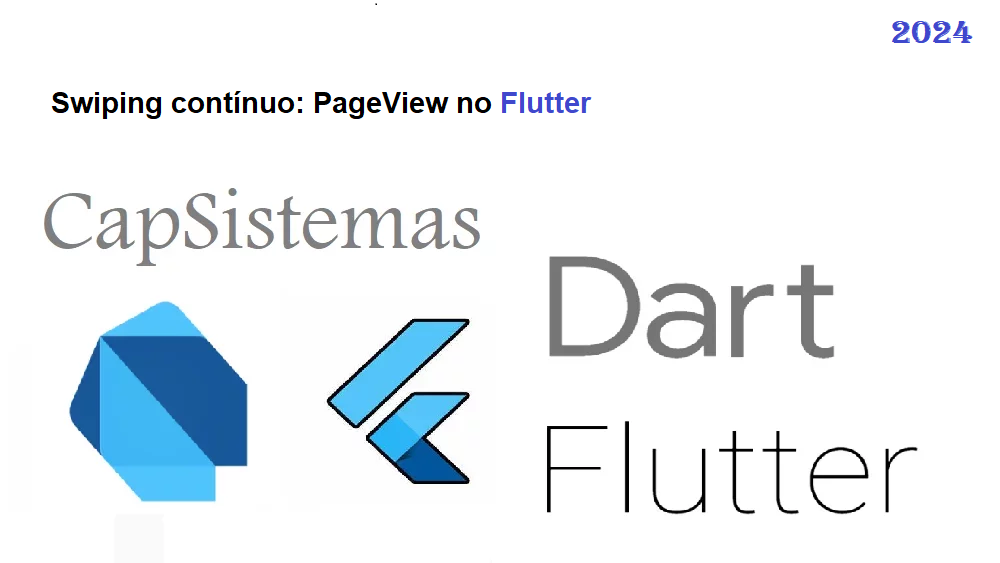Swiping contínuo: PageView no Flutter
Conteudo
Introdução 🌅
No âmbito do desenvolvimento de aplicativos Flutter, fornecer aos usuários experiências de navegação intuitivas e perfeitas é fundamental. Seja guiando os usuários por telas de integração, exibindo uma galeria de imagens ou apresentando conteúdo dinâmico, é essencial ter um widget que facilite transições de página suaves. Os widgets PageView e PageView.builder do Flutter são ferramentas valiosas para atingir esse objetivo. Neste guia detalhado, exploraremos amplamente esses widgets, abordando seus recursos, sintaxe, exemplos, casos de uso e muito mais.
Necessidade do PageView 🤔
A navegação eficiente e as transições fluidas entre diferentes páginas são aspectos fundamentais dos aplicativos móveis modernos. Os usuários esperam interfaces intuitivas que lhes permitam navegar perfeitamente por várias seções de um aplicativo com o mínimo de esforço. Seja deslizando por artigos, explorando catálogos de produtos ou navegando em galerias de imagens, ter um widget que permita transições de página suaves aprimora a experiência geral do usuário. É nesse ponto que o PageView e o PageView.builder se destacam, fornecendo aos desenvolvedores ferramentas poderosas para implementar essas funcionalidades sem esforço.
Entendendo o PageView 📃
Em sua essência, o PageView é um widget versátil do Flutter que permite aos usuários navegar horizontalmente por uma sequência de páginas. Cada página em um PageView é normalmente representada por um widget, permitindo que os desenvolvedores criem interfaces de usuário ricas e interativas. Quer você esteja exibindo conteúdo estático ou páginas geradas dinamicamente, o PageView oferece flexibilidade e desempenho.
Sintaxe ⚙️
PageView(
controller: PageController(),
physics: BouncingScrollPhysics(),
pageSnapping: true,
onPageChanged: (int pageIndex) {},
scrollBehavior: ScrollBehavior(),
padEnds: false,
children: <Widget>[
// Páginas/widgets a serem exibidos
PageWidget1(),
PageWidget2(),
PageWidget3(),
],
)- children: O parâmetro recebe uma lista de widgets, cada um representando uma página no
PageView. - controller: Permite controlar programaticamente a posição da exibição de página.
- physics: Define a física da exibição de página, por exemplo, como ela responde à entrada do usuário.
- pageSnapping: Especifica se as páginas devem se ajustar ao limite de página mais próximo durante a rolagem.
- onPageChanged: Função de retorno de chamada que é chamada quando a página exibida atualmente é alterada.
- scrollBehavior: Define o comportamento de rolagem da exibição de página.
- padEnds: Especifica se as extremidades do rolável devem ser preenchidas quando a janela de visualização for menor que o conteúdo.
Casos de uso
O PageView é incrivelmente versátil e pode ser usado em vários cenários, incluindo,
- Onboarding Screens: Use o PageView para guiar os usuários pelas telas de integração quando eles iniciarem o aplicativo pela primeira vez.
- Image Galleries: Implemente uma galeria em que os usuários possam percorrer uma coleção de imagens usando o PageView.
- Tutoriais e orientações: Crie tutoriais ou orientações sobre os recursos ou as funcionalidades do aplicativo.
- Exibição de artigos ou conteúdo: Permita que os usuários percorram os artigos ou o conteúdo de forma contínua.
Aproveitamento do PageView.builder 👷🏻♂️
Embora o PageView seja eficiente, nem sempre é viável predefinir todas as páginas estaticamente, especialmente quando se trata de um grande número de páginas ou de conteúdo gerado dinamicamente. É nesse ponto que o PageView.builder é útil. Ele amplia os recursos do PageView, permitindo que os desenvolvedores criem páginas dinamicamente com base em uma função de construtor.
Sintaxe ⚙️
PageView.builder(
itemCount: itemCount,
itemBuilder: (context, index) {
// Retorna um widget que representa a página no índice especificado
return PageWidget(index: index);
},
)- controller, physics, pageSnapping: Semelhante ao PageView, esses parâmetros controlam o comportamento do PageView.builder.
- itemBuilder: Função de retorno de chamada que é chamada para criar cada página dinamicamente.
- itemCount: O parâmetro especifica o número total de páginas no PageView.
Casos de uso
O PageView.builder abre um mundo de possibilidades, incluindo,
- Conteúdo dinâmico: Exibir uma lista dinâmica de itens obtidos de uma API ou banco de dados.
- Paginação: Implemente a paginação para grandes conjuntos de dados, carregando páginas dinamicamente à medida que o usuário rola a página.
- Personalização: Crie páginas com layouts ou designs personalizados com base em critérios específicos.
Exemplo 📖
Widget createItem(String text, Color color) {
final TextTheme textTheme = Theme.of(context).textTheme;
return Scaffold(
backgroundColor: color,
body: Center(child: Text(text, style: textTheme.titleLarge)),
);
}
@override
Widget build(BuildContext context) {
return PageView(
children: <Widget>[
createItem('First Page', Colors.amber),
createItem('Second Page', Colors.blue),
createItem('Third Page', Colors.green),
],
);
}
Conclusão 📰
Em conclusão, dominar o PageView e o PageView.builder é essencial para criar interfaces de usuário envolventes e intuitivas nos aplicativos Flutter. Ao compreender seus recursos, sintaxe e vários casos de uso, os desenvolvedores podem aproveitar esses widgets para criar experiências impressionantes e imersivas para seus usuários. Seja guiando os usuários por telas de integração ou apresentando conteúdo dinâmico, o PageView e o PageView.builder capacitam os desenvolvedores a oferecer experiências de navegação perfeitas que elevam a qualidade geral de seus aplicativos Flutter.